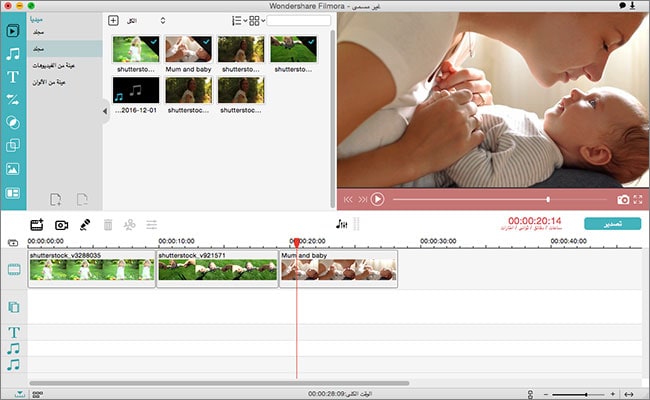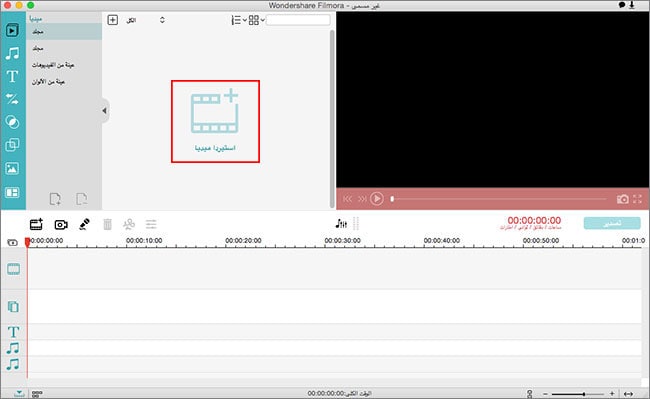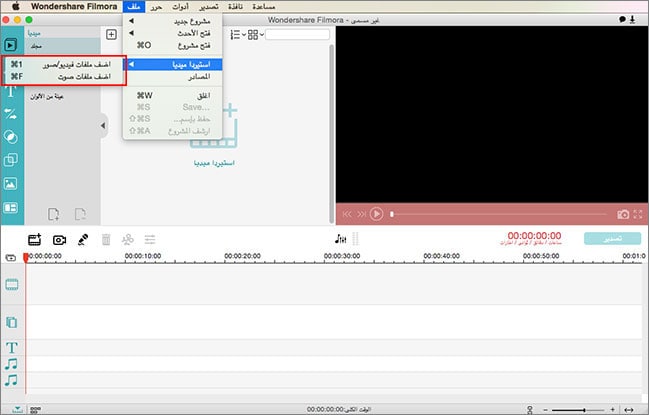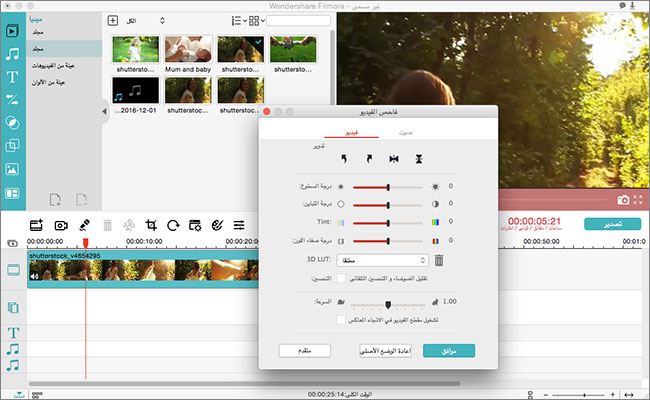"ما هو أفضل برنامج للحركة البطيئة لنظام التشغيل ماك أوس اكس؟" في الوقت الحاضر، يمكنك تعديل أشرطة الفيديو في بطريقة تزيد من طول الفيديو مع الحفاظ على الحظة نفسها. نعم، ويسمى هذا النوع من التعديل جعل أشرطة الفيديو بطيئة الحركة. أشرطة الفيديو بالحركة البطيئة هي ممتعة للمشاهدة خاصتا إذا كان الحدث سريع، على سبيل المثال: القفز من لوح الغوص أو فيديوهات التزلج يمكن تحويلها إلى أشرطة فيديو بالحركة البطيئة و التي سوف تصبح متعة للمشاهدة. يوجد العديد منمعدلات الفيديو بطيئة الحركة المتاحة لويندوز وماك ولكن معظمها إما معقدة جدا أو تأخذ الكثير من الوقت لتعديل الفيديوهات. أحد البرامج المثالية لعمل مقاطع فيديو بطيئة الحركة على ماك أو الكمبيوتر الشخصي هو معدل الفيديو فيلمورا.
أفضل برنامج للحركة البطيئة لنظام التشغيل ماك و ويندوز
معدل الفيديو فيلمورا لماك او معدل الفيديو فيلمورا لويندوزهو سهل الاستخدام، والميزة موجودة و معدل فيديو سريع متاح لكل من ويندوز وماك، ليس عليك المرور من خلال الخيارات المعقدة لجعل الفيديوهات بطيئة الحركة ولكن هناك شريط يظهر في الأدوات المهمة أثناء تعديل أشرطة الفيديو. يمكنك ببساطة النقر على المتر في نقطة محددة لضبط سرعة الفيديو الذي يجري تعديله. هذا لا يكفي، في بعض الأحيان، عند عمل فيديوهات بطيئة الحركة، تتعطل جودة الصوت تماما خلال هذه العملية، وهناك حل بسيط لحل هذه المشكلة، يمكنك ببساطة فصل الملف الصوتي من ملف الفيديو، وعلاوة على ذلك،يمكنك ايضا اضافة ملف صوتي جديد .
كيفية جعل الفيديو بطيء الحركة على معدل الفيديو فيلمورا
الخطوة الاولى: إطلاق برنامج التعديل لتبطيئ الحركة
تنزيل أحدث إصدار من معدل الفيديو فيلمورا لماك او معدل الفيديو فيلموراعلى ماك الخاص بك ونسخه إلى مجلد "التطبيقات". بعد التثبيت بنجاح، انقر مرتين على البرنامج وقم بتشغيله، وهنا سوف يطلب منك تحديد حجم الشاشة لمشروعك، ويمكنك تحديد الحجم القياسي لمعظم الحالات.
الخطوة الثانية: تحميل الفيديو إلى البرنامج
الآن سترى الشاشة الرئيسية للبرنامج، وهناك الكثير من الخيارات، ولكن أولا وقبل كل شيء سوف تحتاج إلى تحميل الفيديو الذي تريد تحويله إلى فيديو بالحركة البطيئة . انقر على "تحميل الوسائط"، يمكنك أيضا تحميل الوسائط عن طريق إسقاط أو طريقة السحب. ببساطة حدد الفيديو الذي تريد تحويله في مجلد وانقر مع الاستمرار لسحبه إلى البرنامج.
الخطوة الثالثة: تعديل الفيديو الى الحركة البطيئة
بعد التحميل الناجح، سيتم عرض الفيديو الخاص بك في علامة تبويب وسائل الإعلام. الآن، اسحب ملف الفيديو هذا إلى منطقة التحرير، انقر مع الاستمرار لإجراء ذلك. ببساطة انقر على زر "ا" كما هو مبين في الصورة أدناه، فإنه سيفتح الإعدادات لتغيير سرعة الفيديو.
الآن، هنا يمكنك تغيير السطوع والتباين، درجة اللون، والتشبع وسرعة الفيديو. الخيار الأخير هو في شكل الشريط الذي يمكن اختياره `من شكل السلحفاة إلى الأرنب، حرك المؤشر إلى الجانب الأيسر، وسوف تبطئ الفيديو، ومع ذلك، تحريكه إلى الجانب الأيمن سيزيد من سرعة الفيديو. يمكنك تعيينه في أي مكان تريده.
هذا هو! سترى زيادة في طول الفيديو، والآن، يمكنك تطبيق تأثيرات مختلفة على الفيديو أو إذا كان حجم الشاشة واسع جدا، يمكنك اقتصاص جزء من الشاشة لجعل الفيديو مثالي. انقر على أيقونة "الاقتصاص" وحدد حجم شاشة الإخراج للفيديو. هناك الكثير من الخيارات الأخرى لتعديل الفيديو مثل فسيفساء، اخفاء الوجه وتأثير الميل، انقر على أدوات الطاقة بجوار رمز "ا" للكشف عن تلك الخيارات. وبمجرد الانتهاء من جعل حركة الفيديو بطيئة لشكل مثالي، يمكنك النقر على زر "اخراج" لاخراج الفيديو إلى جهاز الكمبيوتر الخاص بك أو تحميله مباشرة إلى "يوتيوب" أو الفيسبوك. الآن، حدد الخيار الذي يناسبك وانقر على "إنشاء". هذا هو! لقد نجحت في جعل الفيديو بطيء الحركة باستخدام البرنامج.
مزيد من النصائح حول معدل الفيديو فيلمورا
الميزات المذهلة لا تنتهي هنا، إذا كنت قد سجلت الفيديو في الاتجاه الخاطئ، يمكنك ببساطة تغيير اتجاه الفيديو باستخدام خيار"التدوير والقلب". وعلاوة على ذلك، إذا كنت ترغب في التركيز على نقطة معينة في الفيديو، يمكنك اقتصاص الفيديو وترك الجزء المتبقي من الفيديو. وعلاوة على ذلك، يمكن أيضا إدخال وإقراض أشرطة الفيديو يمكن أن تضاف في بداية ونهاية الفيديو على التوالي، وهناك كثير من الإطارات المتاحة. أخيرا وليس آخرا، يمكن بسهولة مشاركة أشرطة الفيديو على المواقع الشعبية للشبكات الاجتماعية مثل الفيسبوك وتويتر، موقع مشاركة الفيديوهات الاكثر شعبية يوتيوب ويمكن أيضا أن يتم تصديرها إلى مكتبة الوسائط في جهاز الكمبيوتر الخاص بك. أفضل جزء حول تصدير أشرطة الفيديو هو أن هناك الكثير من الإعدادات المتاحة لتصدير أشرطة الفيديو، من معدل الإطار إلى تنسيق الإخراج، يمكنك حتى تغيير جودة الصوت وتنسيق الصوت لمقاطع الفيديو النهائية.
فيديو تعليمي حول كيفية إنشاء أشرطة فيديو بطيئة الحركة مع معدل الفيديو فيلمورا